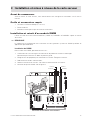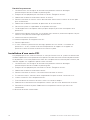MAXDATA PLATINUM 500 I M6 Le manuel du propriétaire
- Taper
- Le manuel du propriétaire

Guide d’utilisation
Serveur MAXDATA PLATINUM 500 I M6

2 3Serveur MAXDATA PLATINUM 500 I M6Sommaire
2 3Serveur MAXDATA PLATINUM 500 I M6Sommaire

2 3Serveur MAXDATA PLATINUM 500 I M6Sommaire
2 3Serveur MAXDATA PLATINUM 500 I M6Sommaire
Sommaire
1 Installation du système 5
Position du serveur ..................................................................................................................................5
Connexion du système ............................................................................................................................6
Connecteurs de la face arrière ...........................................................................................................6
Mise sous tension du système ...............................................................................................................7
2 Caractéristiques de la carte serveur 9
Emplacement des composants et des connecteurs sur la carte serveur .............................................10
Cavaliers de configuration .....................................................................................................................11
Configuration matérielle ........................................................................................................................12
Processeur .......................................................................................................................................12
Mémoire ...........................................................................................................................................12
3 Installation et mises à niveau de la carte serveur 13
Avant de commencer ............................................................................................................................13
Outils et accessoires requis ..................................................................................................................13
Installation et retrait d’un module DIMM ..............................................................................................13
Installation de DIMM ........................................................................................................................13
Retrait de DIMM ..............................................................................................................................14
Installation ou remplacement d´un processeur .....................................................................................15
Installation d´un processeur .............................................................................................................15
Installation de dissipateur(s) thermique(s) .............................................................................................17
Retrait d’un processeur ....................................................................................................................18
Installation d’une carte PCI ....................................................................................................................18
Remplacement de la pile de secours ....................................................................................................19
4 Utilitaires du serveur 21
Effacement du CMOS ...........................................................................................................................22
Effacement du mot de passe ................................................................................................................22
5 Résolution des problèmes 25
Réinitialisation du système ....................................................................................................................25
Messages d’erreur du BIOS ..................................................................................................................26
Codes sonores POST du BIOS ..............................................................................................................27
Codes sonores de récupération du BIOS ..............................................................................................27
6 Installation sur un rack 29
Nomenclature ........................................................................................................................................29
Installation .............................................................................................................................................30
7 Informations relatives à l’intégration et à la conformité aux normes 33
Conformité du produit aux normes .......................................................................................................33
Conformité du produit aux exigences de sécurité ............................................................................33
Conformité RoHS du produit ............................................................................................................33
Conformité du produit aux normes CEM – Conformité de classe A .....................................................33
Certifications / Enregistrements / Déclarations ....................................................................................33
Symboles de conformité du produit aux normes ..................................................................................33
Remarques sur la compatibilité électromagnétique ..............................................................................33
Europe (Déclaration de conformité aux directives européennes) .....................................................33

4 MFServeur MAXDATA PLATINUM 500 I M6Sommaire
Illustrations
1. Connecteurs de la face arrière ..........................................................................................................6
2. Eléments de commande ..................................................................................................................7
3. Emplacement des composants et des connecteurs sur la carte serveur .......................................10
4. Description des cavaliers de configuration ......................................................................................11
5. Installation d’une mémoire ..............................................................................................................13
6. Soulever la poignée du support .......................................................................................................15
7. Ouverture du plateau de chargement .............................................................................................15
8. Retrait du couvercle de transport ....................................................................................................16
9. Insertion du processeur ..................................................................................................................16
10. Retrait du couvercle du support ......................................................................................................16
11. Installation du dissipateur thermique ..............................................................................................17
12. Remplacement de la pile .................................................................................................................20
13. Cavalier CMOS Clear .......................................................................................................................22
14. Cavalier Password Clear ..................................................................................................................22
Tableaux
1. Témoins de carte réseau ..................................................................................................................6
2. Caractéristiques de la carte serveur ..................................................................................................9
3. Cavalier de configuration [J17] ........................................................................................................11
4. Commandes clavier .........................................................................................................................21
5. Messages d’erreur du BIOS ...........................................................................................................26
6. Codes sonores ................................................................................................................................27
7. Codes sonores de récupération du BIOS ........................................................................................27
8. Symboles de certification du produit ...............................................................................................33

5Serveur MAXDATA PLATINUM 500 I M6
1 Installation du système
Position du serveur
Tenir compte des critères suivants pour aménager un poste de travail sûr et pratique lors de l‘installation
de l‘ordinateur.
Le système peut être utilisé partout où la température convient à l‘être humain. Toutefois, des
locaux dont l‘humidité est supérieure à 70% et les endroits poussiéreux ou sales ne sont pas
appropriés à son emploi. De plus, ne pas exposer le serveur à des températures supérieures à
30 °C ou inférieures à +10 °C.
S‘assurer que les câbles qui relient le serveur aux périphériques ne sont pas tendus.
S‘assurer que tous les câbles d‘alimentation et de connexion sont installés de manière à ne
causer aucun risque.
Lorsque des données sont sauvegardées sur les disques durs du serveur ou sur une disquette,
elles sont mémorisées sous forme d‘informations magnétiques sur les supports. Vérifier
qu‘elles ne sont pas altérées par des champs magnétiques ou électromagnétiques.
Vu que les circuits électroniques logés dans l‘ordinateur peuvent être détériorés par des
secousses, aucun dispositif mécanique ne doit être placé sur la même surface que le serveur.
Cette règle s‘applique notamment aux imprimantes à impact dont les vibrations pourraient
endommager le disque dur.
S'assurer que le serveur est parfaitement ventilé en toute circonstance. Ne pas obstruer
les ouïes d‘aération du boîtier du serveur et surtout des unités d‘alimentation. Un flux d‘air
insuffisant peut détériorer le serveur et / ou ses composants.
ATTENTION
Afin de bien mettre le serveur hors tension, le cordon d‘alimentation au secteur doit être débranché
de la prise de courant murale.
AVERTISSEMENT
Consigne de sécurité pour les appareils montants : pour garantir leur stabilité, les supports doivent
être tournés vers l‘extérieur.

6 Installation du système
Connexion du système
Connecteurs de la face arrière
Illustration 1. Connecteurs de la face arrière
A. Souris E. USB 2-3
B. Port série B F.
USB 0-1
C. Carte réseau 1
(10/100/1000 Mbps)
G. Vidéo
D. Carte réseau 2
(10/100/1000 Mbps)
H. Clavier
Les témoins de carte réseau situés à droite et à gauche de chaque carte réseau fournit les informations
suivantes :
Tableau 1. Témoins de carte réseau
Témoin État du témoin Description
Gauche
Éteint Pas de connexion réseau
Orange Connexion réseau établie
Orange clignotant Transmission/réception
Droit Éteint
Connexion de 10 Mbps (si le témoin gauche est allumé ou clignotant)
Orange Connexion 100 Mbps
Vert Connexion 1000 Mbps
C
D
B
A
H
G
E
F

7Serveur MAXDATA PLATINUM 500 I M6
Mise sous tension du système
Les éléments de commande nécessaires sont disposés sur le panneau avant du boîtier, à savoir
l‘interrupteur, le bouton de réinitialisation et les diodes électroluminescentes du lecteur de disque
dur. Presser l‘interrupteur brièvement une fois pour amorcer le serveur.
Illustration 2. Eléments de commande
A. Témoin d‘alimentation F. Ports USB avant
B. Témoin du disque dur
G. Bouton d’alimentation
C. Témoin de la carte réseau 2 H. Bouton de réinitialisation
D. Témoin de la carte réseau 1
I. Désactiver avertissement ventilateur
E. Témoin d’avertissement ventilateur
G
H
I
A
B
C
D
E
F

8

MF 9Serveur MAXDATA PLATINUM 500 I M6Caractéristiques de la carte serveur
2 Caractéristiques de la carte serveur
Ce chapitre décrit les principales caractéristiques de la carte serveur. Il contient une photo du produit,
la liste des caractéristiques de la carte serveur et des schémas qui indiquent l’emplacement des
principaux composants et connexions de la carte.
La carte serveur est compatible ATA série bicanal et ATA parallèle. Les lecteurs ATA série sont
compatibles RAID 0 et 1.
La carte serveur est illustrée ci-dessous.
Le Tableau 2 énumère les principales caractéristiques de la carte serveur.
Tableau 2. Caractéristiques de la carte serveur
Caractéristique Description
Processeurs Prise en charge de deux processeurs Intel
®
Xeon
®
double coeur de
séquence 5000
Mémoire • Quatre supports DIMM pouvant accueillir des modules DDR2 533/6671
MHz FBDIMM empilés (jusqu’à 8 Go de mémoire système totale)
Jeu de puces Jeu de puces Intel
®
5000V, composé de :
• Concentrateur MCH (Memory Controller Hub) Intel
®
5000V
• Intel
®
Enterprise South Bridge (ESB2-E)
Interfaces de
périphériques
Connexions externes :
• Ports souris et clavier PS/2 empilés
• Port série A DB9
• Deux connecteurs RJ45 pour cartes réseau pour des connexions de
10/100/1000 Mb
• Quatre ports USB 2.0
Connexions internes :
• Un support pour port USB pouvant accueillir deux ports USB 2.0
• Un support série B DH10
• Six connecteurs série ATA avec support RAID 0/1/10 intégré
• Un connecteur ATA-133
• Compatible SSI, 34 broches, haute densité, 100 broches et supports
secondaires pour panneau de contrôle de 50 broches
Gestion des entrées/
sorties
Contrôleur PC87427 National Semiconductor
Vidéo Carte vidéo ATI ES1000 intégrée avec mémoire vidéo externe de 16 Mo
Disque dur • ATA-133 : un canal IDE pouvant accueillir jusqu’à deux lecteurs
• SATA
• Prise en charge SAS (option)
Réseau local Contrôleur double port Intel
®
82563EB pour réseau local Ethernet
10/100/1000 Mbits/sec
Évolutivité • Un connecteur PCI 5V de 32 bits/33 MHz
• Un connecteur PCI-X de 64 bits/133 MHz
• Un connecteur PCI-X de 64 bits/100 MHz
• Deux connecteurs x4 PCI Express
Ventilateurs Prise en charge d‘un maximum de six ventilateurs système et de deux
ventilateurs de processeur
Gestion du système Logiciel Intel
®
System Management
1 Le design actuel permet l’utilisation des modules DDR2 667. Cependant, aucune validation n’a pu
être effectuée car très peu d’échantillons de ces modules sont disponibles.

10 11Serveur MAXDATA PLATINUM 500 I M6Caractéristiques de la carte serveur
10 11Serveur MAXDATA PLATINUM 500 I M6Caractéristiques de la carte serveur
Emplacement des composants et des connecteurs sur la carte
serveur
Illustration 3. Emplacement des composants et des connecteurs sur la carte serveur
A. Logement 1 PCI 32/33 P. Régulateur de tension du
processeur
EE. Connecteur SATA 0
B. Logement 3 PCIe x4
Q. Batterie FF. Connecteur SATA 1
C. Logement 4 PCI-X 64/133 R. Connecteur d’alimenta-
tion du processeur
GG. Connecteur SATA 2
D. Logement 5 PCI-X 64/100 S. Support IPMB
HH. Connecteur SATA 3
E. Logement 6 PCIe x4 T. Clé SAS RAID 5 II. Connecteur SATA 4
F.
Ports E/S du panneau arrière
U. Connecteur IDE JJ. Connecteur SATA 5
G. Ventilateur système 6 V. Support LCP KK. Connecteur de panneau
arrière B
H. Ventilateur système 5 W. SAS_SES2 LL. Support du panneau avant
I. Connecteur d’alimentation
principal
X. SAS SGPIO MM. Connecteur de panneau
arrière A
J.
Connecteur signal auxiliaire
Y. Ventilateur système 3 NN. Clé SATA RAID 5
K. Supports DIMM Z. Ventilateur système 4 OO. Haut-parleur
L. Support processeur 1 AA. Ventilateur système 2 PP. Connecteur EMP série B
M. Support processeur 2 BB. Ventilateur système 1 QQ. Détection d‘ouverture du
châssis
N. Support ventilateur 2
processeur
CC. SATA SGPIO
O. Support ventilateur 1
processeur
DD.
USB 4-5
A C DB E F
I
H
G
MM
OO
NN
QQ
LL
KK
JJ
II
HH
GG
PP
N
J
K
L
M
R
O
P
Q
S
FF
DD
BB
CC
Z
Y
V
U
T
AA
X
EE
W

10 11Serveur MAXDATA PLATINUM 500 I M6Caractéristiques de la carte serveur
10 11Serveur MAXDATA PLATINUM 500 I M6Caractéristiques de la carte serveur
Cavaliers de configuration
Illustration 4. Description des cavaliers de configuration
Tableau 3. Cavalier de configuration [J17]
Nom du cavalier Fonction du cavalier
CMOS Clear
(effacer CMOS)
Si les broches 2 et 3 sont reliées, les paramètres CMOS seront effacés à la
prochaine réinitialisation. Pour un fonctionnement normal, ces broches doivent
être configurées en position 1-2.
Password Clear
(effacer mot de
passe)
Lorsque les broches 2-3 sont reliées, les mots de passe administrateur et utilisa-
teur seront effacés à la prochaine réinitialisation. Pour un fonctionnement normal,
ces broches doivent être configurées en position 1-2.
BIOS Select Si les broches 2-3 sont reliées, le BIOS du banc inférieur sera sélectionné à la
prochaine réinitialisation. Pour un fonctionnement normal, ces broches doivent
être configurées en position 1-2.
3
2
J1J2
3
2
Default
CLEAR
CMOS
Default
CLEAR
PASSWORD
J1J1
CMOS
CLR
PASSWORD
CLR
Par défaut
CLEAR
CMOS
(effacer
CMOS)
Par défaut
CLEAR
PASSWORD
(effacer mot
de passe)

12 MFServeur MAXDATA PLATINUM 500 I M6Caractéristiques de la carte serveur
Configuration matérielle
Pour prévenir tout problème d’intégration ou la détérioration de la carte, votre système doit être
configuré comme suit.
Processeur
Un ou deux processeurs Intel
®
Xeon
®
double coeur de séquence 5000.
Mémoire
La carte serveur comprend quatre logements DIMM sur deux canaux (A et B). Le canal A contient
les DIMM A1 et A2. Le canal B contient les DIMM B1 et B2.
Un module DIMM de 512 Mo au moins est requis dans le support A1. Les DIMM doivent être fixés,
en commençant par le numéro de logement le plus petit.
En mode non-miroir, tous les DIMM possédant le même numéro de logement d’une branche doivent
être identiques (taille, technologie, fabricant). Les DIMM ne doivent pas être identiques lorsque le
numéro de logement est différent.
Les DIMM doivent être conformes aux exigences suivantes :
• Utilisez uniquement des DIMM pleinement bufférisés (FBD) avec technologie DDR2 DRAM.
• Utilisez uniquement des modules DIMM empilés FBD DDR2-533 et FBD DDR2-667.
Lorsque vous recherchez la configuration requise par la mémoire, il faut considérer la mise en mémoire
ou la préservation de la mémoire.

13Serveur MAXDATA PLATINUM 500 I M6
3 Installation et mises à niveau de la carte serveur
Avant de commencer
Avant d’utiliser la carte serveur, lisez attentivement les consignes d’installation à la fin de ce
manuel.
Outils et accessoires requis
• Tournevis cruciforme Phillips (n°1 et n°2)
• Pinces à bec fin
• Bracelet antistatique et tapis de mousse conducteur
Installation et retrait d’un module DIMM
L’écran en soie de la carte affiche DIMM A1, DIMM A2, DIMM B1 et DIMM B2 à partir du centre
de la carte.
REMARQUE
La capacité et la configuration de la mémoire ne sont garanties qu’avec les DIMM qualifiées et
approuvées par MAXDATA.
Installation de DIMM
Pour installer une DIMM, procédez comme suit :
1. Conformez-vous aux consignes de sécurité et de protection contre les décharges
électrostatiques fournies au début du présent guide.
2. Éteignez tous les périphériques connectés au serveur. Éteignez le serveur.
3 . Débranchez le cordon d’alimentation.
4. Retirez le couvercle du serveur. Consultez la documentation du châssis.
5. Localisez les prises DIMM. Voir la figure 5.
Illustration 5. Installation d’une mémoire
DIMM A1
DIMM A2
DIMM B2
DIMM B1
A
C
D
B

14 Installation et mises à niveau de la carte serveur
6. Veillez à ce que les clips des prises DIMM soient poussés vers l’extérieur, en position ouverte.
7. Tenez les modules DIMM par les extrémités lorsque vous les retirez de leur emballage
antistatique.
8. Placez la DIMM au-dessus du support. Alignez la petite encoche située sur le bord inférieur du
module DIMM avec la clé du support (voir l’encart de l’illustration 5).
9. Introduisez le bord inférieur de la DIMM dans le support.
10. Lorsque le module est inséré, poussez délicatement le bord supérieur. Veillez à ce les clips
soient bien en place.
11. Rebranchez ou réintroduisez les composants internes que vous avez déconnectés ou retirés.
12. Remettez le couvercle en place. Rebranchez les composants externes que vous avez
déconnectés.
13. Branchez le cordon d’alimentation.
Retrait de DIMM
Pour retirer une DIMM, procédez comme suit :
1. Conformez-vous aux consignes de sécurité et de protection contre les décharges
électrostatiques fournies au début du présent guide.
2. Éteignez tous les périphériques connectés au serveur. Éteignez le serveur.
3 . Débranchez le cordon d’alimentation secteur du serveur.
4. Retirez le couvercle du serveur. Consultez la documentation du châssis.
5. Ouvrez délicatement les clips de fixation situés à chaque extrémité du support. Cela libère le
module DIMM.
6. Tenez le module DIMM par les extrémités, soulevez-le et rangez-le dans un emballage
antistatique.
7. Rebranchez ou réintroduisez les composants internes que vous avez déconnectés ou retirés.
8. Remettez le couvercle en place. Rebranchez les composants externes que vous avez
déconnectés.
9. Branchez le cordon d’alimentation.

15Serveur MAXDATA PLATINUM 500 I M6
Installation ou remplacement d´un processeur
REMARQUE
Suivez les instructions détaillées ci-après pour installer ou remplacer un processeur au lieu des
instructions fournies avec le processeur.
Si vous installez un seul processeur, celui-ci doit être fixé dans le support CPU1. Ce support se trouve
à proximité de l’angle de la carte serveur.
Si vous installez un second processeur, veillez à ce que ce dernier soit identique au premier, du
même voltage et de la même vitesse Ne pas installer des processeurs de types ou de fréquences
différents.
MISES EN GARDE
Le processeur doit être adapté : vous risquez d’endommager la carte serveur si vous installez un
processeur inadapté.
Protection antistatique et manipulation du processeur : prévenez le risque de décharges
électrostatiques en prenant les précautions suivantes : (1) Touchez le châssis métallique avant de
toucher le processeur ou la carte serveur. Restez en contact avec le châssis métallique pour dissiper les
charges électrostatiques lorsque vous manipulez le processeur. (2) Évitez tout déplacement inutile.
Installation d´un processeur
1. Observez les consignes de sécurité et de protection antistatique précitées et au début de ce
manuel.
2. Éteignez tous les périphériques connectés au serveur. Éteignez le serveur.
3 . Débranchez le cordon d’alimentation secteur du serveur.
4. Retirez le couvercle du serveur. Voir la documentation fournie avec le châssis du serveur pour
plus d’informations.
5. Localisez le support du processeur et soulevez complètement la poignée (voir Figure 6).
Illustration 6. Soulever la poignée du support
6. Poussez la languette arrière avec le doigt pour remonter légèrement l’avant du plateau de
chargement. Ouvrez le plateau de chargement comme indiqué (voir Figure 7).
Illustration 7. Ouverture du plateau de chargement
A
B

16 Installation et mises à niveau de la carte serveur
Remarque
Ne pas toucher les broches car elles sont très sensibles et se détériorent facilement.
7. Retirez le processeur de son emballage et le couvercle de protection (voir Figure 8).
Illustration 8. Retrait du couvercle de transport
8. Orientez le processeur de sorte que ses échancrures correspondent à celles du support.
Insérez le processeur comme dans la Figure 9.
Illustration 9. Insertion du processeur
Remarque
Vérifiez que la marque triangulaire s’aligne parfaitement avec l’échancrure triangulaire.
9. Retirez le couvercle de protection du support (voir Figure 10).
Illustration 10. Retrait du couvercle du support
10. Abaissez le plateau de chargement de l’UC et le levier du support.
Remarque
Conservez le couvercle de protection du support pour le retrait futur d‘un processeur qui ne sera pas
remplacé.
A
A
B
A
B

17Serveur MAXDATA PLATINUM 500 I M6
Installation de dissipateur(s) thermique(s)
Un matériau d’interface thermique tapisse le fond du dissipateur thermique. Veillez à ne pas
l’endommager lorsque vous déballez le dissipateur thermique.
1. Posez le dissipateur thermique sur le processeur en superposant les vis imperdables sur les
douilles autour du processeur.
2. Dévissez les quatre vis imperdables du dissipateur thermique en procédant diagonalement.
Ne pas serrer une vis entièrement avant d’avoir commencé à visser les autres.
3. Serrez les quatre vis imperdables uniformément.
Illustration 11. Installation du dissipateur thermique
4. Replacez toutes les pièces que vous avez retirées ou débranchées.
5. Remettez le couvercle du serveur en place et re-branchez le cordon d’alimentation. Voir la
documentation fournie avec le châssis du serveur pour plus d’informations.
2
3
1
4

18 Installation et mises à niveau de la carte serveur
Retrait d’un processeur
1. Conformez-vous aux consignes de sécurité et de protection contre les décharges
électrostatiques fournies au début du présent guide.
2. Éteignez tous les périphériques connectés au serveur. Éteignez le serveur.
3. Débranchez le cordon d’alimentation secteur du serveur.
4. Retirez le couvercle du serveur. Voir la documentation fournie avec le châssis du serveur pour
plus d’informations.
5. Débranchez le câble du ventilateur de processeur de la carte serveur.
6. Dévissez les quatre vis imperdables du dissipateur thermique.
7. Tordez légèrement le dissipateur thermique pour rompre le joint entre le dissipateur et le
processeur.
8. Soulevez le dissipateur thermique. S’il se soulève avec résistance, tordez le dissipateur. Ne pas
forcer car vous pourriez endommager le processeur.
9. Soulevez le levier du processeur.
10. Soulevez le plateau de chargement de l’UC.
11. Retirez le processeur
12. Si vous installez un processeur de rechange, reportez-vous à la section « Installation du
processeur ». Si non, installez le couvercle de protection du support sur le support de
processeur vide et remettez le couvercle du châssis en place.
Installation d’une carte PCI
Les périphériques et les cartes d’extension ne sont pas fournies avec le système et doivent être
achetées séparément. Les emplacements PCI peuvent accueillir des cartes d’extension pleine hauteur
ou de profil bas. Si une carte profil bas est fixée dans l’emplacement d’extension pleine hauteur, elle
doit être équipée d’un support PCI pleine hauteur standard.
1. Conformez-vous aux consignes de sécurité et de protection contre les décharges
électrostatiques fournies au début du présent guide.
2. Éteignez tous les périphériques connectés au serveur. Éteignez le serveur.
3. Débranchez le cordon d’alimentation secteur.
4. Retirez le couvercle du châssis. Consultez la documentation du châssis.
5. À l’arrière du châssis, dévissez l’écran de protection PCI pour le retirer. Conservez la vis.
6. Insérez la carte PCI dans l’emplacement PCI.
7. Fixez solidement la carte dans le châssis avec la vis retirée à l’étape 1.
8. Rebranchez ou réintroduisez les composants internes que vous avez déconnectés ou retirés.
9. Remettez le couvercle en place. Rebranchez les composants externes que vous avez
déconnectés.
10. Branchez le cordon d’alimentation.

19Serveur MAXDATA PLATINUM 500 I M6
Remplacement de la pile de secours
La pile au lithium située sur la carte serveur alimente l’horloge temps réel (RTC) pendant une durée
pouvant atteindre 10 ans en l’absence de toute autre source d’alimentation. Lorsque la pile commence
à faiblir, la tension qu’elle fournit diminue et les paramètres du serveur stockés dans la mémoire RAM
CMOS de l’horloge temps réel (par exemple, la date et l’heure) peuvent être erronés. Pour obtenir la
liste des piles de rechange, contactez votre responsable Service clientèle ou votre revendeur.
WARNING
Danger of explosion if battery is incorrectly replaced. Replace only with the same or equivalent
type recommended by the equipment manufacturer. Discard used batteries according to
manufacturer’s instructions.
WARNUNG
Wenn eine ungeeignete Batterie eingesetzt wird oder die Batterie falsch eingesetzt wird,
besteht Explosionsgefahr. Ersetzen Sie verbrauchte Batterien nur durch Batterien gleichen
oder äquivalenten Typs, der vom Hersteller empfohlen wurde. Entsorgen Sie die verbrauchte
Batterie entsprechend den Anweisungen des Herstellers.
AVERTISSEMENT
Danger d’explosion en cas de remplacement incorrect de la pile. Remplacez-la uniquement
par une pile du m�me type ou d’un type équivalent recommandé par le fabricant. Mettez au
rebut les piles usagées en vous conformant aux instructions du fabricant.
OSTRZEENIE
Nieprawidłowa wymiana baterii grozi eksplozj�. Wymienia� tylko na taki sam lub
równowa�ny typ, zalecany przez producenta. Zu�yte baterie utylizowa� zgodnie z instrukcjami
producenta.
ADVARSEL!
Lithiumbatteri - Eksplosionsfare ved fejlagtig h�ndtering. Udskiftning m� kun ske med batteri
af samme fabrikat og type. Levér det brugte batteri tilbage til leverand�ren.
ADVARSEL
Lithiumbatteri - Eksplosjonsfare. Ved utskifting benyttes kun batteri som anbefalt av
apparatfabrikanten. Brukt batteri returneres apparatleverand�ren.
VARNING
Explosionsfara vid felaktigt batteribyte. Använd samma batterityp eller en ekvivalent typ
som rekommenderas av apparattillverkaren. Kassera använt batteri enligt fabrikantens
instruktion.
VAROITUS
Paristo voi räjähtää, jos se on virheellisesti asennettu. Vaihda paristo ainoastaan laitevalmistajan
suosittelemaan tyyppiin. Hävitä käytetty paristo valmistajan ohjeiden mukaisesti.

20
1. Observez les consignes de sécurité et de protection antistatique précitées et au début de ce
manuel.
2. Éteignez tous les périphériques connectés au serveur. Éteignez le serveur.
3. Débranchez le cordon d’alimentation secteur.
4. Retirez le couvercle du châssis. Consultez la documentation du châssis.
5. Localisez la pile. Voir la figure 12.
6. Tirez doucement la languette métallique pour libérer la pile.
7. Dégagez la pile de son socle.
Illustration 12. Remplacement de la pile
8. Mettez la pile au rebut en observant les réglementations locales.
9. Retirez la pile au lithium de son emballage et, en prenant soin de respecter la polarité, insérez-
la dans le socle prévu à cet effet.
10. Rebranchez ou réintroduisez les composants internes que vous avez déconnectés ou retirés.
11. Remettez le couvercle en place. Rebranchez les composants externes que vous avez
déconnectés.
12. Branchez le cordon d’alimentation.
13. Exécutez le programme Setup pour restaurer les paramètres de configuration de l’horloge
temps réel (RTC).
La page est en cours de chargement...
La page est en cours de chargement...
La page est en cours de chargement...
La page est en cours de chargement...
La page est en cours de chargement...
La page est en cours de chargement...
La page est en cours de chargement...
La page est en cours de chargement...
La page est en cours de chargement...
La page est en cours de chargement...
La page est en cours de chargement...
La page est en cours de chargement...
La page est en cours de chargement...
-
 1
1
-
 2
2
-
 3
3
-
 4
4
-
 5
5
-
 6
6
-
 7
7
-
 8
8
-
 9
9
-
 10
10
-
 11
11
-
 12
12
-
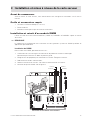 13
13
-
 14
14
-
 15
15
-
 16
16
-
 17
17
-
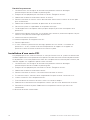 18
18
-
 19
19
-
 20
20
-
 21
21
-
 22
22
-
 23
23
-
 24
24
-
 25
25
-
 26
26
-
 27
27
-
 28
28
-
 29
29
-
 30
30
-
 31
31
-
 32
32
-
 33
33
MAXDATA PLATINUM 500 I M6 Le manuel du propriétaire
- Taper
- Le manuel du propriétaire
Documents connexes
-
MAXDATA PLATINUM 100 I M8 Le manuel du propriétaire
-
MAXDATA PLATINUM 300IR M6 Le manuel du propriétaire
-
MAXDATA PLATINUM 200 I M9 Le manuel du propriétaire
-
MAXDATA PLATINUM 1500 IR M5 Le manuel du propriétaire
-
MAXDATA NAS 1000R Le manuel du propriétaire
-
MAXDATA SERVER PLATINUM 1500 IR M6 Le manuel du propriétaire
-
MAXDATA PLATINUM 200I M7 Le manuel du propriétaire
-
MAXDATA PLATINUM 100I Le manuel du propriétaire
-
MAXDATA MPL 110 Le manuel du propriétaire
-
MAXDATA MPL BLADE Le manuel du propriétaire